
Как подключить интернет-кабель к Xbox: пошаговое руководство для начинающих

Подключение игрового консоля Xbox к сети Интернет может открыть доступ к множеству увлекательных возможностей: онлайн-играм, стриминговым сервисам, социальным функциям и многому другому. Но для тех, кто только начинает свое знакомство с миром консолей, этот процесс может показаться запутанным. В этой статье мы разберемся, как легко и правильно подключить интернет-кабель к Xbox, чтобы погрузиться в захватывающий мир онлайн-развлечений.
## Подготовка к подключению: что нужно знать
Подключение Xbox к интернету с помощью кабеля - это простой и надежный способ обеспечить стабильное соединение. Для начала необходимо собрать все необходимое оборудование. Вам потребуется:
- Игровой консоль Xbox (любая модель: Xbox One, Xbox Series S/X или более ранняя версия).
- Сетевой кабель Ethernet (также известен как интернет-кабель или сетевой провод). Кабель должен быть соответствующей длины, чтобы добраться от роутера до консоли.
- Роутер или модем с свободным портом Ethernet.
- Доступ к сети Интернет от вашего провайдера.
Убедитесь, что у вас есть все компоненты и доступ к роутеру. Если вы используете домашнюю сеть, то, скорее всего, роутер уже настроен и готов к подключению новых устройств. Если вы впервые настраиваете интернет, обратитесь к инструкции вашего провайдера или специалисту для настройки роутера.
## Подключение кабеля к консоли Xbox
Теперь приступим к самому процессу подключения, который можно сравнить с созданием мостика между вашим Xbox и онлайн-миром.
- Найди порт Ethernet на консоли. На задней панели Xbox расположен порт Ethernet, обычно обозначенный символом, похожим на маленькую дверь или окно. Это и есть вход для интернет-кабеля. Порт может быть разного цвета, чаще всего оранжевого или желтого.
- Подключи кабель. Бережно вставь один конец сетевого кабеля в порт Ethernet консоли. Вы почувствуете легкое сопротивление, после чего кабель должен щелкнуть и зафиксироваться. Не используйте силу, если кабель не входит легко, проверьте правильность подключения.
- Второй конец к роутеру. Теперь возьми другой конец кабеля и подключи его к свободному порту Ethernet на роутере. Опять же, вы должны услышать щелчок, указывающий на успешное подключение. Если у вас роутер и модем объединены в одном устройстве, подключите кабель туда.
- Проверь надежность соединения. После подключения проверьте, не нарушена ли целостность кабеля и не торчит ли он из портов. Кабель должен быть надежно закреплен, без изгибов и натяжений. Представьте, что вы строите дорогу для быстрых данных, и она должна быть прямой и гладкой.
## Настройка сети на Xbox
После физического подключения осталось настроить сеть на консоли. Это можно сравнить с настройкой маршрута для вашего путешествия в онлайн-пространство.
- Включи консоль. Если Xbox был выключен, включите его. Подождите несколько секунд, пока консоль загрузится.
- Перейди в настройки. На главном экране Xbox нажми кнопку "Меню" на контроллере и выбери "Настройки". Это приведет вас в меню настроек.
- Выбери сетевые параметры. В настройках найди раздел "Сеть" или "Сетевые параметры". Здесь вы увидите информацию о подключении. Если все сделано правильно, рядом с типом соединения должно быть указано "Сетевой кабель".
- Проверь подключение. Консоль автоматически проверит подключение. Если все успешно, вы увидите статус "Подключено". В противном случае, проверьте кабель и повторите действия.
## Решение возможных проблем
Иногда, как и в любой поездке, могут возникнуть препятствия. Если консоль не подключается к интернету, не спешите расстраиваться. Вот несколько советов:
- Проверь кабель. Убедитесь, что кабель не поврежден и надежно подключен с обеих сторон.
- Перезагрузи устройства. Перезагрузите консоль и роутер, иногда это помогает установить соединение.
- Проверь настройки роутера. Убедитесь, что роутер настроен правильно и не блокирует новые устройства.
- Обнови консоль. Обновление программного обеспечения Xbox может решить проблему.
- Обратись в поддержку. Если ничего не помогает, обратитесь в службу поддержки Xbox или вашего провайдера.
## Заключение: путь в онлайн-мир открыт!
Подключение интернет-кабеля к Xbox - это простой процесс, который открывает доступ к огромному количеству возможностей. Вы можете играть с друзьями онлайн, смотреть фильмы и сериалы, общаться с другими игроками. Если следовать инструкциям, вы без труда настроите соединение. Помните, что стабильное соединение - это основа для комфортной игры и развлечений. Так что вперед, в увлекательное путешествие по сетевым просторам!

Теперь, когда вы знаете, как подключить интернет-кабель к Xbox, можете смело начинать свое приключение в мире онлайн-игр и развлечений. Удачи в ваших цифровых подвигах!
# F.A.Q. Подключение интернета к Xbox1. Как подключить интернет-кабель к Xbox Series X/S или Xbox One?
Подключение к интернету через Ethernet-кабель является простым и надежным способом обеспечить стабильное соединение для вашего Xbox. Вот пошаговая инструкция: - Возьмите Ethernet-кабель (также известный как сетевой или интернет-кабель) и подключите один конец к сетевому порту вашего роутера или модема. - Подключите другой конец кабеля к сетевому порту на задней панели консоли Xbox. Порт обычно расположен рядом с другими портами и имеет значок, похожий на квадрат с выступами. - Убедитесь, что кабель надежно закреплен и правильно вставлен. - Включите консоль Xbox и перейдите в настройки. Выберите "Сеть" или "Настройки сети". - Выберите опцию "Сетевой кабель" и следуйте инструкциям на экране, чтобы настроить соединение. Консоль автоматически обнаружит сетевые параметры. - Если требуется ручная настройка, выберите "Ручная настройка IP" и введите необходимые данные, предоставленные вашим интернет-провайдером. - После завершения настройки, консоль подключится к интернету. Вы можете проверить подключение, открыв браузер Edge или запустив онлайн-игру.2. Нужно ли использовать специальный кабель для подключения Xbox к интернету?
В большинстве случаев обычный Ethernet-кабель категории 5e или выше будет достаточным для подключения Xbox к интернету. Кабель должен соответствовать стандарту RJ45. Вы можете использовать уже имеющийся у вас дома сетевой кабель или приобрести новый в любом магазине электроники. Обратите внимание на длину кабеля, чтобы он достигал от роутера до консоли.3. Что делать, если у меня нет свободного сетевого порта на роутере?
Если все сетевые порты на вашем роутере заняты, вы можете приобрести сетевой коммутатор (switch) и подключить его к роутеру. Это устройство позволит расширить количество доступных портов. Подключите один конец Ethernet-кабеля к роутеру, а другой конец к коммутатору, а затем подключите кабель от коммутатора к Xbox.4. Можно ли подключить Xbox к интернету через кабель, если роутер находится далеко?
Да, вы можете использовать более длинный Ethernet-кабель или сетевой адаптер с поддержкой технологии Powerline. Powerline адаптеры используют электрическую проводку вашего дома для передачи сигнала, что позволяет разместить консоль на большем расстоянии от роутера.5. Как улучшить скорость интернета при подключении по кабелю?
Чтобы обеспечить максимальную скорость и стабильность соединения: - Используйте качественный Ethernet-кабель категории 6 или выше. - Убедитесь, что кабель не поврежден и не имеет изгибов или узлов. - Проверьте настройки роутера и, при необходимости, обновите прошивку. - Если вы используете коммутатор, выберите модель с поддержкой высокой скорости передачи данных. - Обратитесь к провайдеру, чтобы проверить скорость вашего тарифа и качество сигнала.Похожие новости
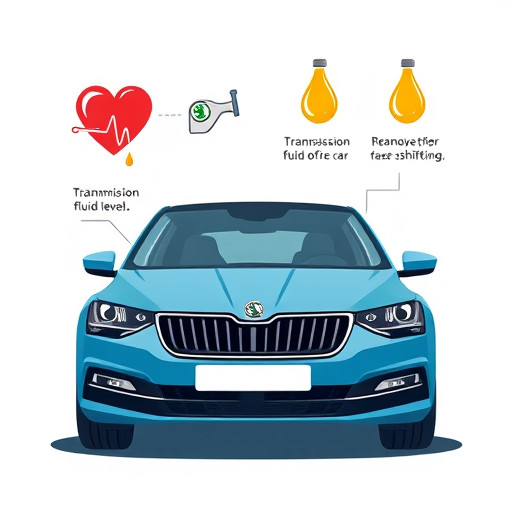
Полный гид: как проверить уровень масла в коробке передач Škoda Rapid
16-09-2024, 07:31
Не заводится "Калина": причины и решения
25-08-2024, 10:44